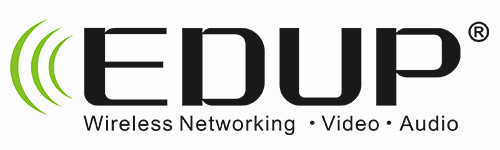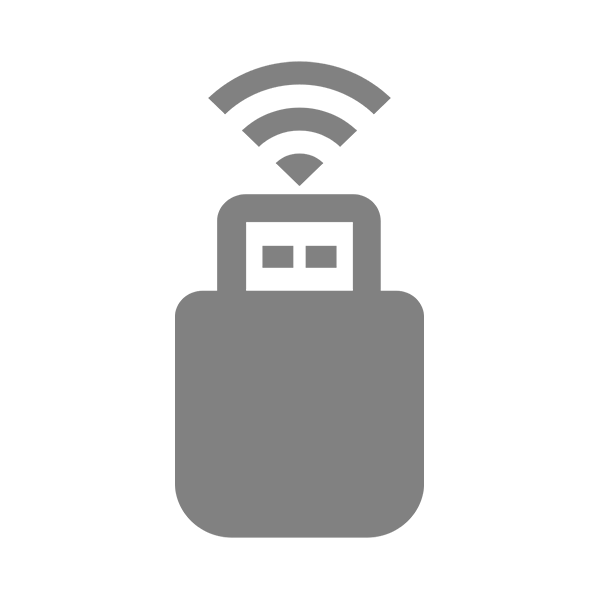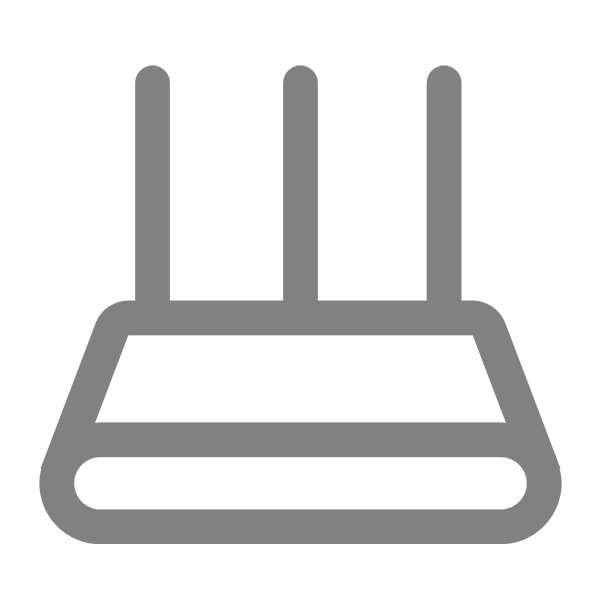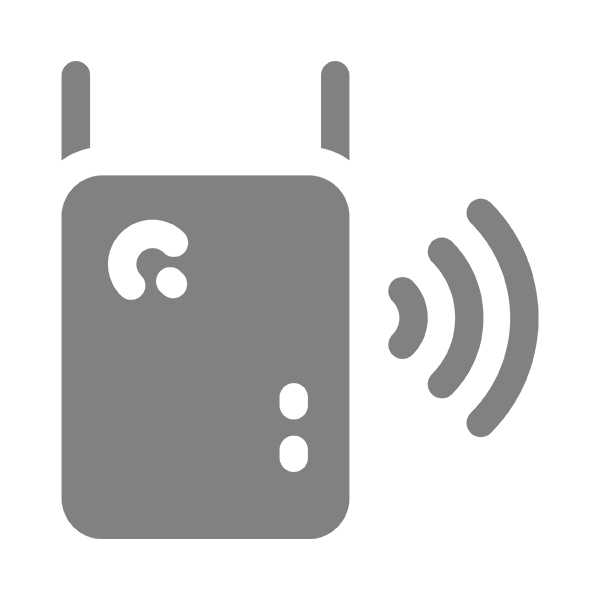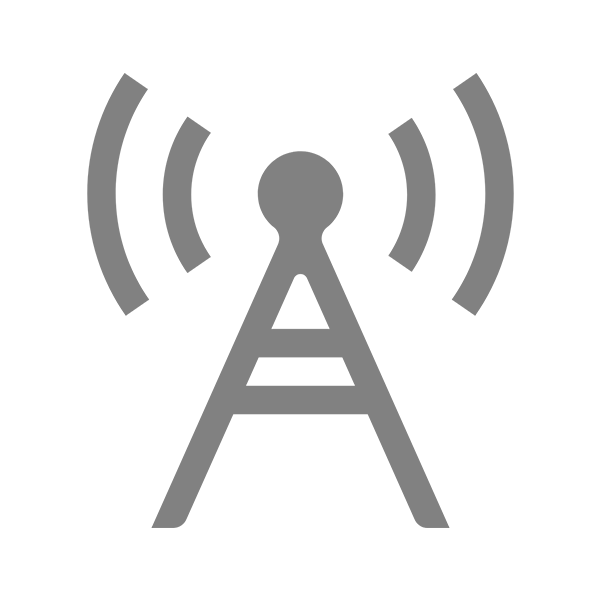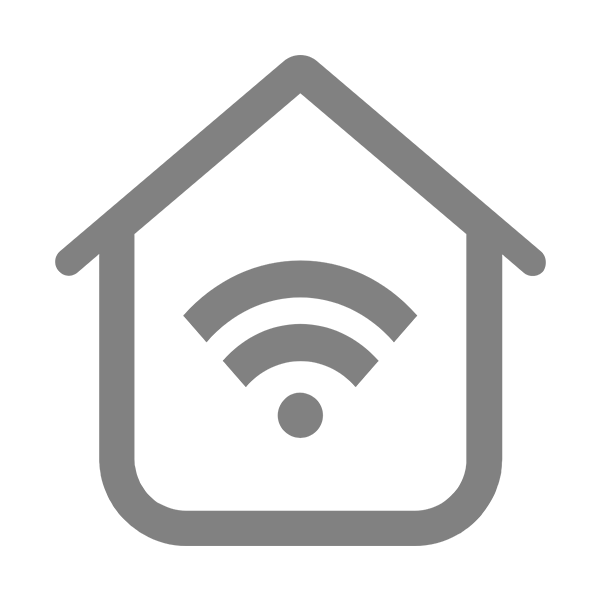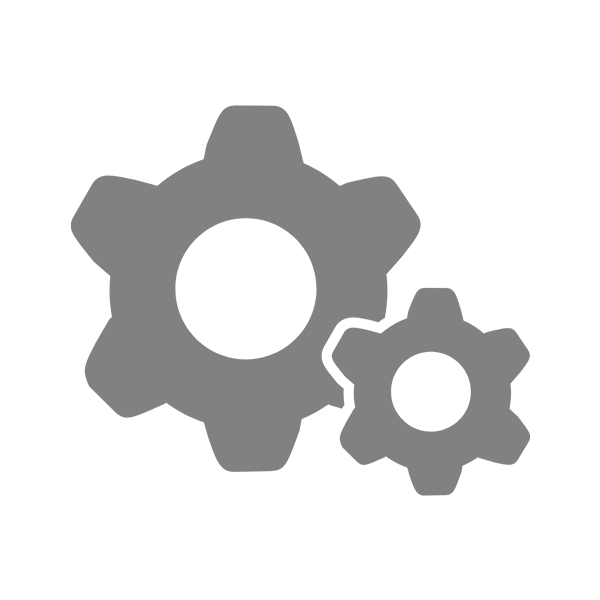[7] Windows10右下角蓝牙图标消失
Time:2025-02-20
Browse:542 Second
问题描述
在Windows 10系统中,任务栏右下角的蓝牙图标可能突然消失,导致无法快速连接蓝牙设备。以下是系统性的解决方法。
解决方案
一、检查蓝牙服务状态
打开服务管理器:
按下
Win + R→ 输入services.msc→ 回车检查蓝牙服务:
找到"Bluetooth Support Service"(Windows10/11显示为“蓝牙支持服务”)
确保状态为"正在运行"
若未运行,右键选择"启动"
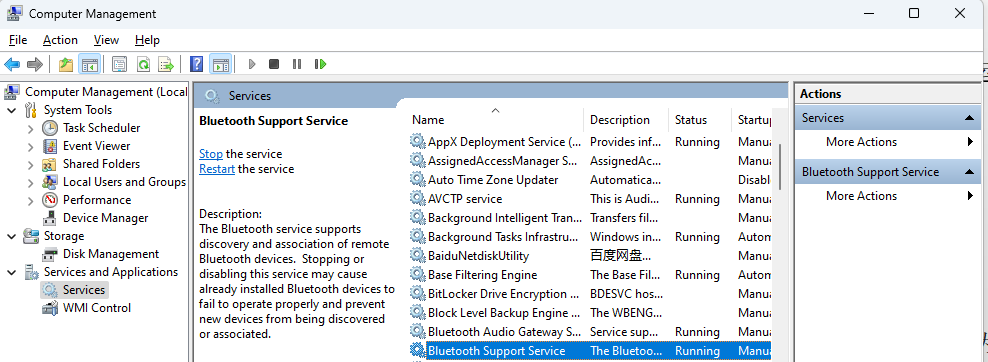
二、通过控制面板恢复
打开网络设置:
Win + X→ 选择"控制面板"查看方式改为"小图标" → 选择"网络和共享中心"
管理蓝牙适配器:
左侧点击"更改适配器设置"
找到"蓝牙网络连接"(可能显示为Bluetooth字样)
若图标灰色,右键选择"启用"
检查属性设置:
右键蓝牙适配器 → 属性 → Bluetooth
确认所有选项已正确配置
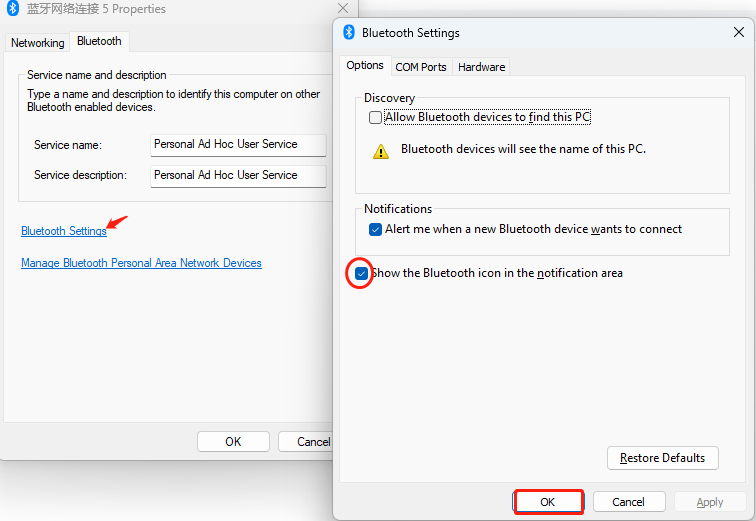
三、其他解决方案
更新蓝牙驱动:
Win + X→ 设备管理器展开"蓝牙"选项
右键蓝牙设备 → 更新驱动程序 → 自动搜索
检查任务栏设置:
右键任务栏 → 任务栏设置
打开"选择哪些图标显示在任务栏上"
确保"蓝牙"开关已启用
系统重启:
完成上述操作后建议重启系统
常见问题排查
| 问题现象 | 解决方案 |
|---|---|
| 服务无法启动 | 1. 以管理员身份运行CMD 2. 输入 net start bthserv |
| 驱动显示感叹号 | 1. 卸载驱动后重新扫描硬件 2. 从官网下载最新驱动 |
| 适配器完全消失 | 1. 检查BIOS蓝牙设置 2. 尝试外接USB蓝牙适配器 |
Recommended
订阅
率先获得独家优惠和新闻
联系我们